वीडियो चलाने या स्ट्रीमिंग करते समय कंप्यूटर बंद हो जाता है
यदि वीडियो स्ट्रीमिंग करते समय या YouTube देखते समय आपका (YouTube –)विंडोज(Windows) कंप्यूटर बंद हो जाता है - ऑनलाइन या ऑफलाइन, तो यह लेख आपके लिए मददगार हो सकता है। YouTube वीडियो स्ट्रीम करते समय या किसी (YouTube)मीडिया प्लेयर(Media Player) का उपयोग करके वीडियो चलाते समय आपका पीसी बंद हो सकता है ।
(Computer)वीडियो चलाते समय कंप्यूटर बंद हो जाता है
यदि वीडियो चलाते समय आपका विंडोज(Windows) डेस्कटॉप या लैपटॉप बंद हो जाता है तो इनमें से कुछ सुझाव निश्चित रूप से आपकी मदद करेंगे। कृपया देखें कि आपके मामले में क्या लागू होता है।
- ग्राफिक्स कार्ड और ड्राइवर की पुष्टि करें
- पीएसयू बदलें
- मैलवेयर के लिए पीसी स्कैन करें
- सीपीयू और जीपीयू तापमान की निगरानी करें
- ऐप पावर उपयोग की जांच करें
- त्रुटि के लिए इवेंट व्यूअर की जाँच करें
- क्लीन बूट स्थिति में समस्या निवारण
- दोषपूर्ण रैम।
अब, आइए इन चरणों को विस्तार से देखें।
1] ग्राफिक्स(Graphics) कार्ड और ड्राइवर को सत्यापित करें(Verify)
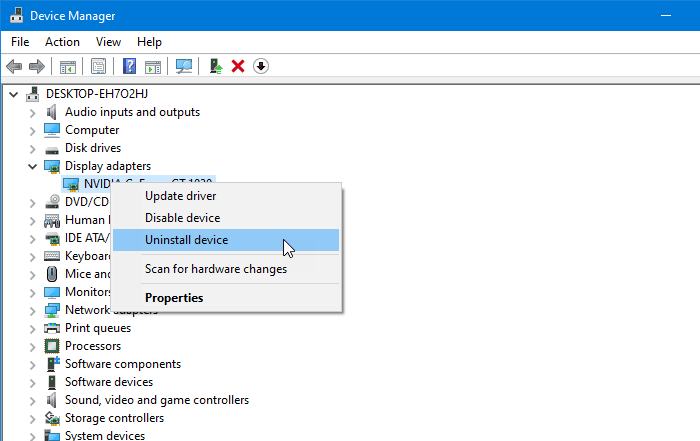
चूंकि यह ग्राफिक्स से संबंधित समस्या है, इसलिए आपको अपने कंप्यूटर पर पहले से इंस्टॉल किए गए ग्राफिक्स कार्ड पर एक नज़र डालनी चाहिए। आप इसे दूसरे कंप्यूटर पर इंस्टॉल कर सकते हैं और जांच सकते हैं कि वही समस्या दिखाई दे रही है या नहीं। यदि हां, तो इसे ठीक करने के लिए सेवा केंद्र पर जाने का समय आ गया है। साथ ही, सर्विस सेंटर पर जाने से पहले आपको ग्राफिक्स ड्राइवर को फिर से इंस्टॉल या अपडेट करना चाहिए।(re-install or update the graphics driver)
2] पीएसयू बदलें
PSU का मतलब पावर सप्लाई यूनिट(Power Supply Unit) है, जो संभवत: कंप्यूटर पर स्विच करने के लिए आवश्यक घटक है। इस हार्डवेयर के बिना, आपके लिए अपने पीसी को चालू करना लगभग असंभव है। इसका मतलब है कि अगर पीएसयू(PSU) में कुछ समस्याएं हैं, तो आपके कंप्यूटर को भी समस्या हो सकती है। यदि आप अन्य आधुनिक हार्डवेयर के साथ एक पुराने पीएसयू(PSU) का उपयोग कर रहे हैं , तो इसे बदलने या कुछ बेहतर करने के लिए इसे अपग्रेड करने का सबसे अच्छा समय है। पीएसयू(PSU) में आपके कंप्यूटर के प्रत्येक हार्डवेयर को बिजली की आपूर्ति प्रदान करने की क्षमता होनी चाहिए। नहीं तो आपको वही समस्या आती रहेगी। यदि आपके पास उचित ज्ञान नहीं है, तो किसी पेशेवर से परामर्श करना बेहतर है।
संबंधित(Related) : गेमिंग के दौरान विंडोज पीसी बंद हो जाता है
3] मैलवेयर के लिए पीसी स्कैन करें
कभी-कभी, मैलवेयर और एडवेयर इस समस्या का कारण बन सकते हैं। आजकल(Nowadays) , उपयोगकर्ता अनुभव को नुकसान पहुंचाने के लिए हमलावर अनगिनत तरीकों का उपयोग कर रहे हैं। इसलिए, मैलवेयर और एडवेयर के लिए अपने पीसी को स्कैन करना बुद्धिमानी है। इसमें ज्यादा समय नहीं लगता है, और आप इसे मुफ्त में कर सकते हैं। यदि आपको लगता है कि इस मामले में विंडोज डिफेंडर(Defender) प्रभावी नहीं है, तो आप तीसरे पक्ष के एंटीवायरस(third-party antivirus) जैसे कैसपर्सकी(Kaspersky) आदि स्थापित कर सकते हैं।
4] सीपीयू और जीपीयू तापमान की निगरानी करें
यद्यपि सीपीयू(CPU) और जीपीयू(GPU) तापमान की जांच करने के लिए कुछ तृतीय-पक्ष सॉफ़्टवेयर हैं , यह सबसे अच्छा होगा यदि आप इन-बिल्ट प्रदर्शन मॉनिटर(Performance Monitor) टूल का उपयोग कर सकते हैं। अधिकांश निर्माताओं के पास इन-बिल्ट उपयोगिता है जो इन सभी विवरणों को दिखाती है। आपको इसका उपयोग यह जांचने के लिए करना होगा कि आपका सीपीयू(CPU) और जीपीयू(GPU) मानक तापमान से आगे जा रहे हैं या नहीं। यदि हां, तो इससे पहले कि यह खराब हो जाए, आपको निर्माता से संपर्क करना चाहिए।
5] ऐप पावर यूसेज चेक करें
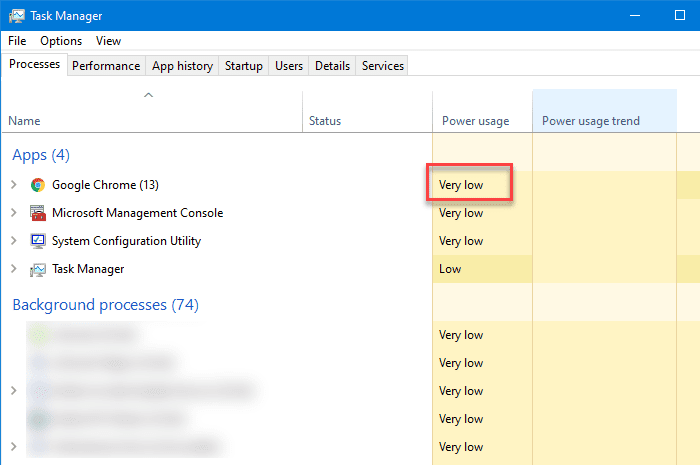
यदि आप YouTube देखने के लिए (YouTube)Google Chrome या किसी अन्य ब्राउज़र का उपयोग कर रहे हैं, तो आप कार्य प्रबंधक(Task Manager) में एक प्रविष्टि पा सकते हैं । यहां से आप उस एप्लिकेशन के पावर यूसेज ट्रेंड को चेक कर सकते हैं। भले ही आप ऑफ़लाइन वीडियो देख रहे हों, आप टास्क मैनेजर(Task Manager) में मीडिया प्लेयर का नाम पा सकते हैं । आपको बस इतना करना है कि पावर यूसेज (Power usage)और(All) पावर यूसेज ट्रेंड(Power usage trend) कॉलम को चेक करना है । यदि वे बहुत कम(Very low) , निम्न(Low) या मध्यम(Moderate) दिखा रहे हैं , तो चिंता की कोई बात नहीं है। अगर वे बहुत ज्यादा(Very high) इस्तेमाल कर रहे हैं , तो आपको ये काम जरूर करने चाहिए-
- सभी एक्सटेंशन अक्षम करें
- सभी टैब को बंद करें
- अपने ब्राउज़र को पुनरारंभ करें
- ब्राउज़र के टास्क मैनेजर(Task Manager) टूल का उपयोग करें यदि यह अपराधी को खोजने और उसे मारने के लिए उपलब्ध है
- (Update)ब्राउज़र को नवीनतम संस्करण में अपडेट करें
6] त्रुटि के लिए इवेंट व्यूअर की जाँच करें
इवेंट व्यूअर स्टोर करता है और आपको सभी इवेंट को विस्तार से देखने देता है। विंडोज अपडेट(Windows Update) क्लाइंट ठीक से काम नहीं कर रहा है या वीडियो चलाते समय आपका पीसी बंद हो रहा है, आपको कुछ जानकारी के साथ एक त्रुटि संदेश मिलेगा। उदाहरण के लिए, यह एक इवेंट आईडी(Event ID) दिखा सकता है जो आपकी समस्या को हल करने के लिए बहुत आसान है। इवेंट आईडी(Event ID) का पता लगाना बेहतर है ताकि आप मामले की और जांच कर सकें।
7] क्लीन बूट स्टेट में समस्या निवारण
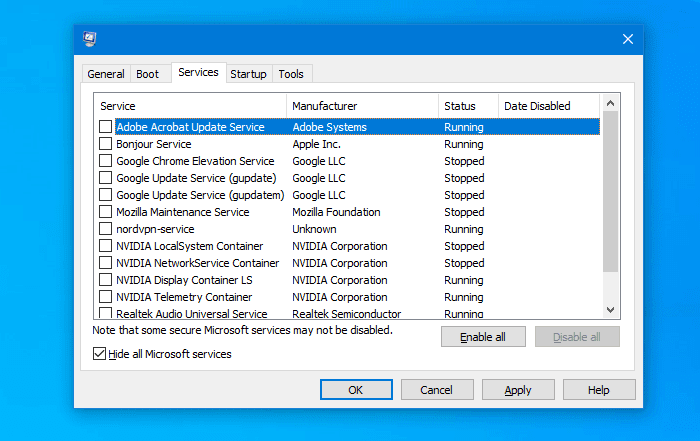
कभी-कभी, दोषपूर्ण ड्राइवर या हार्डवेयर के कारण यह समस्या उत्पन्न होती है। क्लीन बूट(Boot) करके आप इसे पहचान सकते हैं । यह सीधा है, और आपको कोई तृतीय-पक्ष सॉफ़्टवेयर भी स्थापित करने की आवश्यकता नहीं है। आपको हमारे विस्तृत ट्यूटोरियल का अनुसरण करना चाहिए, जो दिखाता है कि विंडोज 10 में क्लीन बूट कैसे करें(how to perform a Clean Boot in Windows 10) । आपकी जानकारी के लिए, यह सीधे तौर पर समस्या का समाधान नहीं करता है, लेकिन यह आपको यह सुनिश्चित करने में मदद करता है कि समस्या एक दोषपूर्ण ड्राइवर के कारण दिखाई दे रही है या नहीं, और आपको अपराधी की पहचान करने की अनुमति देता है।
8] दोषपूर्ण राम
दोषपूर्ण RAM(Faulty RAM) अक्सर ऐसी समस्या पैदा कर सकती है। यदि आपका कंप्यूटर संदेश में "मेमोरी" के साथ बीएसओडी दिखाता है, तो सबसे अधिक संभावना है कि यह आपकी (BSOD)रैम है(RAM) , जिसे बदलने की आवश्यकता है। यदि आपके पास दो RAM(RAMs) हैं और उनकी गति भिन्न है, तो यह समस्या हो सकती है।
मुझे उम्मीद है कि यहां कुछ आपको इस मुद्दे को ठीक करने में मदद करेगा।
आगे पढ़िए: (Read next:) विंडोज़ पर वीडियो चलाते समय हरी स्क्रीन।
Related posts
Windows पर Skype कॉल में कोई वीडियो, ऑडियो या ध्वनि समस्या निवारण नहीं है
कंप्यूटर विंडोज स्क्रीन को कॉन्फ़िगर करने की तैयारी पर अटका हुआ है
कंप्यूटर को गलत तरीके से डोमेन नेटवर्क के बाहर होने के रूप में पाया गया है
ऐसा लगता है कि कंप्यूटर सही तरीके से कॉन्फ़िगर किया गया है, लेकिन डिवाइस या संसाधन प्रतिसाद नहीं दे रहा है
विंडोज सर्वर कंप्यूटर सेटिंग्स स्क्रीन लागू करने पर अटक गया
पेस्ट स्पेशल विकल्प गायब है या ऑफिस में काम नहीं कर रहा है
प्रोग्राम या गेम बंद करते समय कंप्यूटर फ्रीज या क्रैश हो जाता है
प्रीमियर प्रो में वीडियो को स्थिर कैसे करें
फोटोशॉप सीसी का उपयोग करके वीडियो से जीआईएफ कैसे बनाएं
एडोब प्रीमियर में वीडियो में वॉयसओवर कैसे जोड़ें
360-डिग्री वीडियो के बारे में वह सब कुछ जो आपको जानना आवश्यक है
विभिन्न प्लेटफार्मों पर संगीत और वीडियो प्लेलिस्ट कैसे बनाएं
वीडियो उपशीर्षक जल्दी से मुफ्त में कैसे बनाएं
वीडियो क्लिप में बैकग्राउंड म्यूजिक कैसे जोड़ें
चलाने के लिए कुछ और चुनें, वीडियो चलाते समय त्रुटि 0xc1010103
भ्रष्ट या क्षतिग्रस्त वीडियो फ़ाइलों को कैसे सुधारें और चलाएं
अमेज़न प्राइम वीडियो पर टीवी और मूवी चैनल सब्सक्रिप्शन कैसे रद्द करें
विंडोज़ में काम नहीं कर रहे कीबोर्ड और माउस का समस्या निवारण करें
Windows 11/10 स्थापना के दौरान असंगत वीडियो कार्ड त्रुटि
एडोब प्रीमियर में वीडियो के अंदर वीडियो कैसे एम्बेड करें
